ctrl加哪个键文件重命名?文件重命名的多种方法
- 来源: 金舟软件
- 作者:Lyan
- 时间:2025-03-06 18:05:49
ctrl加哪个键文件重命名?电脑上实现文件批量重命名还是挺方便的,方法也多,本文整理了几个好用的电脑文件重命名方法。如果电脑有大量文件需要重命名,那么通过以下批量工具可以实现,一起来看看吧!
【Windows系统】
方法一:F2键
在Windows资源管理器中,选中文件或文件夹后,直接按下键盘上的 F2键即可进入重命名状态,输入新的文件名后再按下回车键就可以了。其中,选中所有文件可实现批量重命名,命名规则是:文件名+括号+序号
方法二:右键菜单
选中文件或文件夹后鼠标右键,右键菜单中通常会显示“重命名”选项,选择该选项后,即可进行文件或文件夹的重命名,选中所有文件和文件夹也是可以实现批量重命名
方法三:借助金舟批量重命名软件
Step1、电脑上运行批量重命名软件,左侧选择需要的功能,比如“文件重命名”;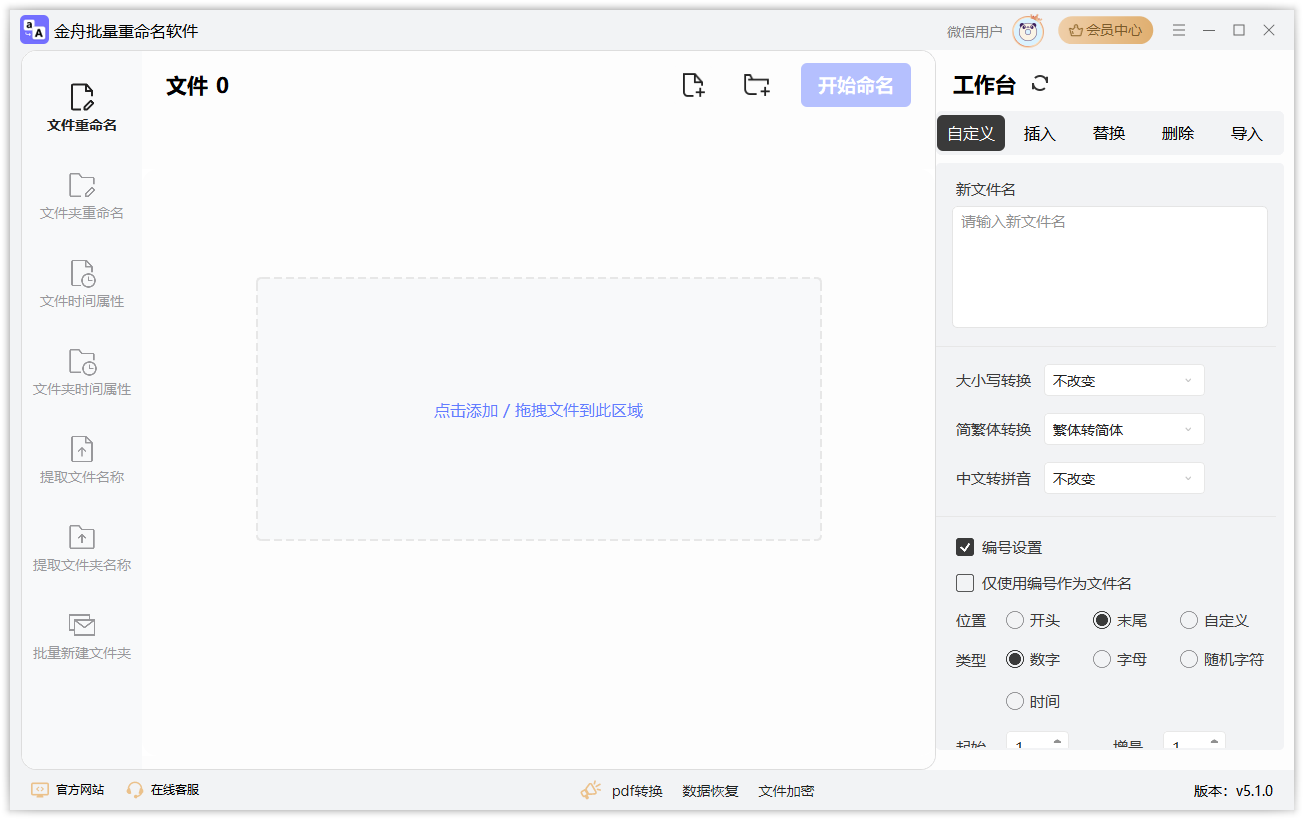
Step2、点击添加文件,批量导入需要命名的所有文件;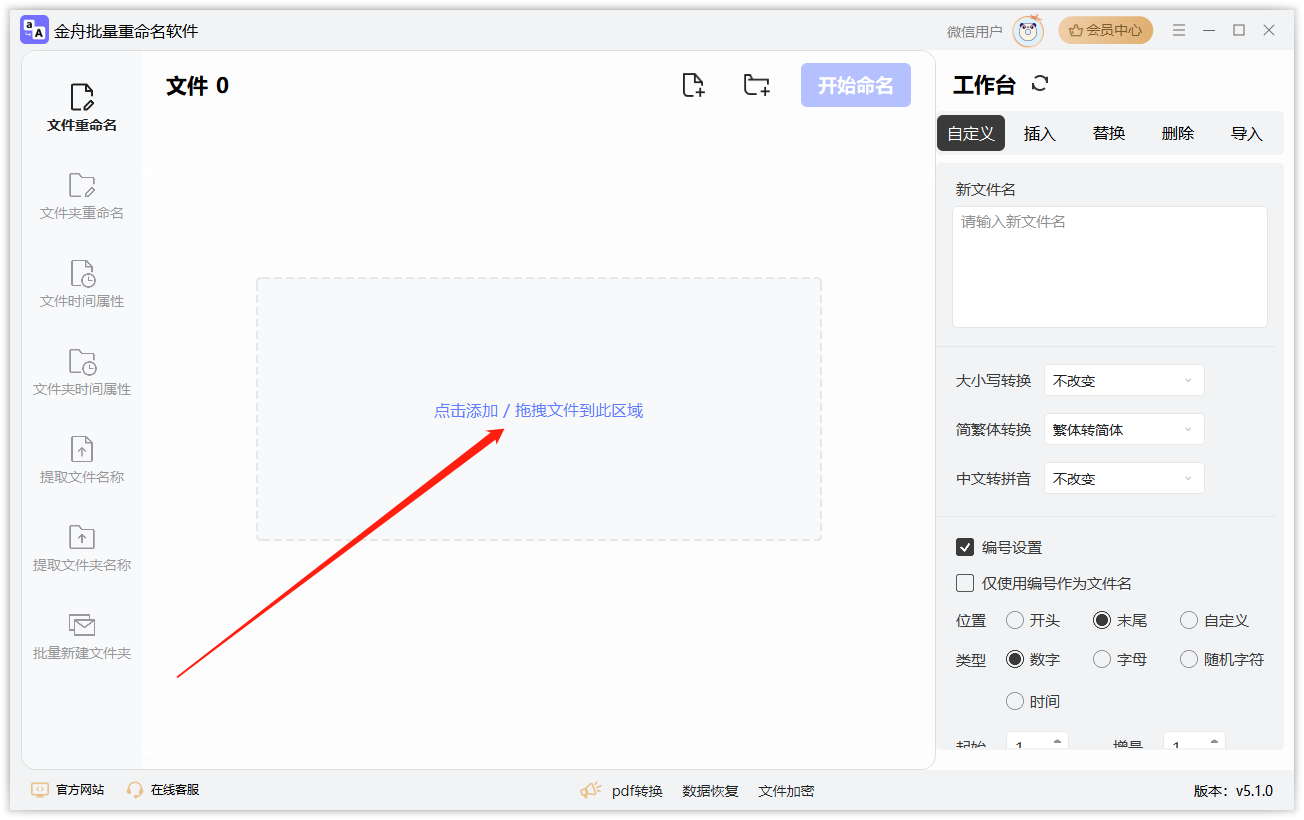
Step3、右侧工作台,选择需要重命名的方式,根据需要设置即可;

Step4、设置完成后,直接点击“开始命名”按钮;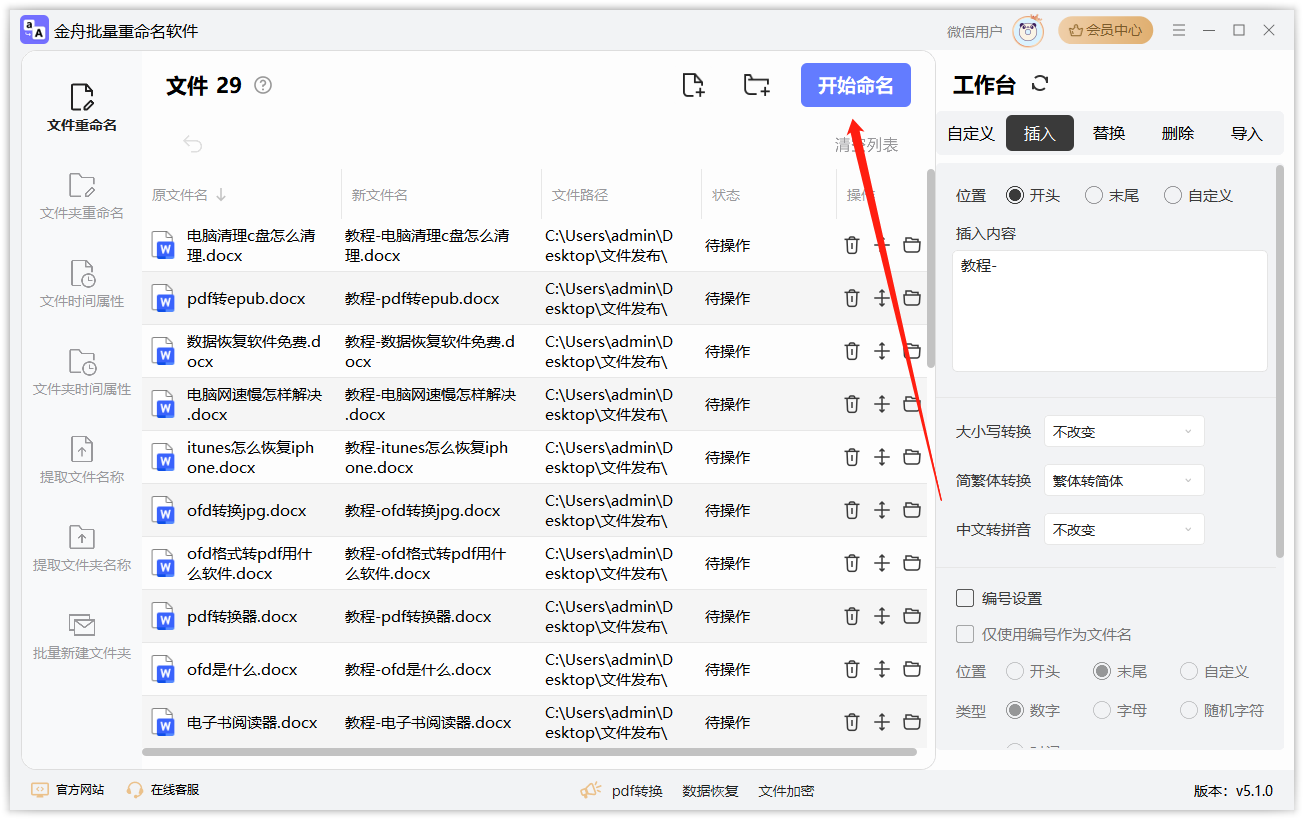
Step5、命名完成后,直接打开文件所在位置查看;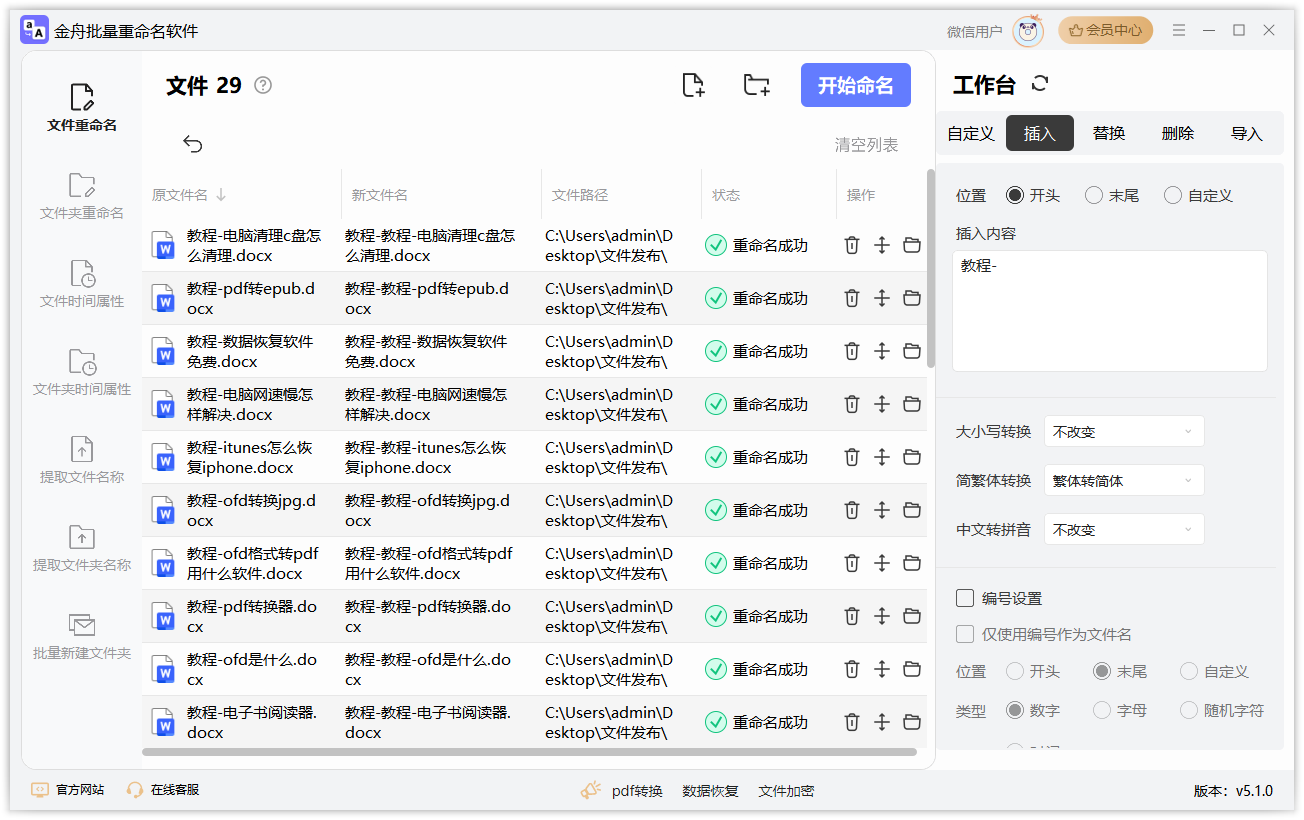
Step6、如图,以下文件重新命名后规范了很多,管理和查找文件都比较方便!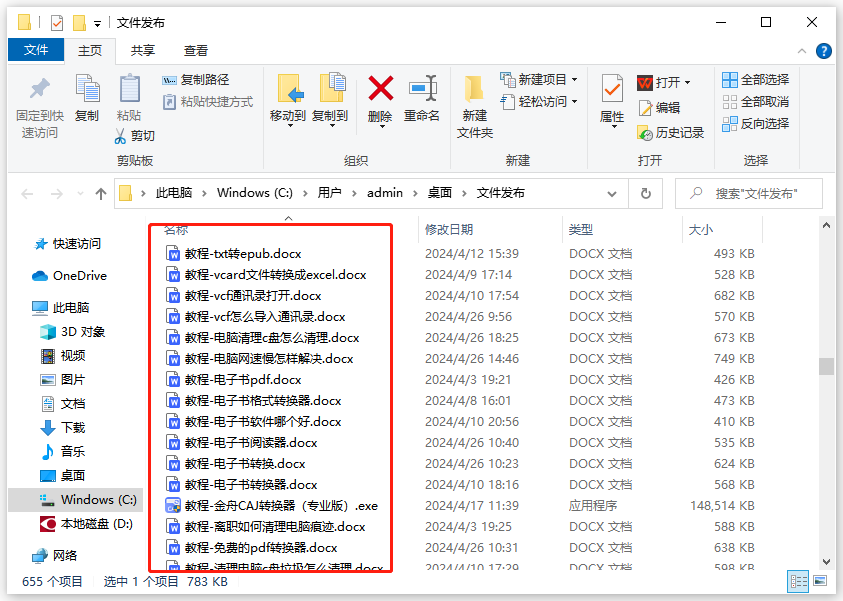
【macOS操作系统】
方法一、Ctrl + Enter 键
选中文件或文件夹后,按下Ctrl + Enter(回车)键,即可开始编辑名称,键入新的名称后再次按下回车键完成重命名。
方法二、右键菜单
与Windows类似,macOS中也可以使用右键菜单来进行重命名。选中文件或文件夹后,按住Ctrl键并同时点击鼠标左键,选择“重命名”即可进行编辑。
方法三、借助金舟批量重命名软件for mac
金舟批量重命名for mac是一款批量重命名以及修改扩展名的电脑工具,可以帮助我们管理文件/文件夹,能够实现批量重命名,扩展名,提取文件/文件名,批量生成文件夹等操作。功能简洁、操作简便、侧重实用,几乎所有文件格式都适用,让文件批量重命名更简单。
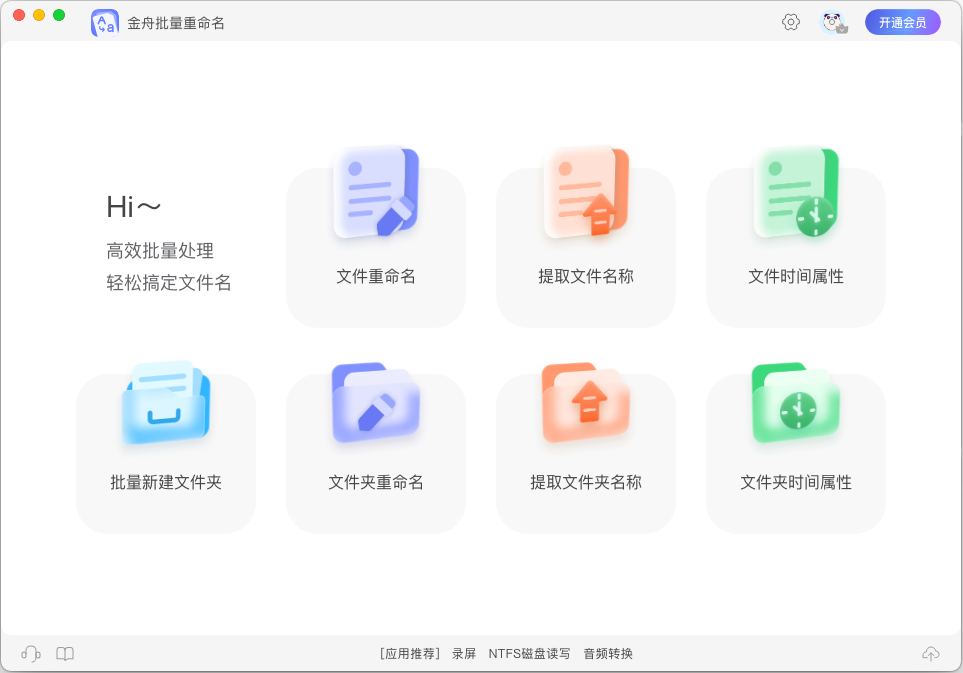
注意事项:
1、在使用快捷键前,确保已经选中了要重命名的文件、文件夹或项目。通常可以使用方向键、鼠标左键或者桌面环境提供的其他方式来选中项目。
2、在完成重命名后,记得按下回车键或者其他确认键,以退出编辑状态。否则,新名称可能不会生效。
更多精彩内容,可到金舟软件了解!
推荐阅读:







































































































 官方正版
官方正版
 纯净安全
纯净安全








